- nhấn nút "print screen". Nút nằm ở trên, bên phải của bàn phím.
- Mở Paint hay 1 chương trình xử lý hình ảnh nào đó ( start/program/accessary/pain), click menu Edir/paste, .
- File / save , nên chọn dạng file nào ? bmp hay jpeg ? hay png, xin hãy đọc bài đầu của chủ đề này
Giải thích : Khi nhấn nút "print screen", nội dung của màn hình sẽ được lưu vào bộ nhớ đệm của Window gọi là clipboard. Đây là vùng nhớ vùng chung của các chương trình chạy trên window. Đây là con đường để các chương trình chạy trên window trao đổi dữ liệu với nhau. Bạn cũng có thể mở Word và dán vẫn được
Bước 1:
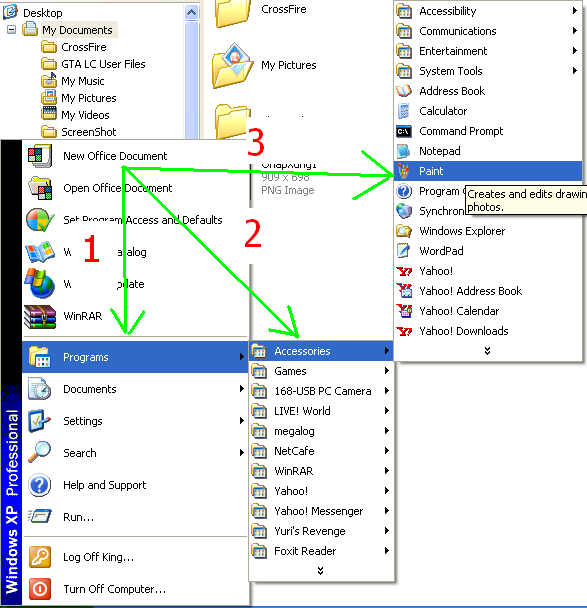
Bước 2:
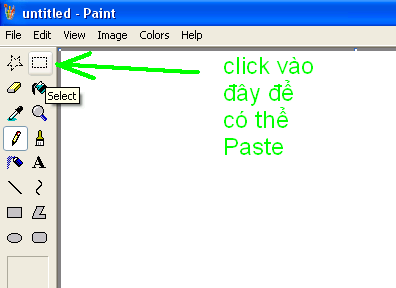
Bước 3:
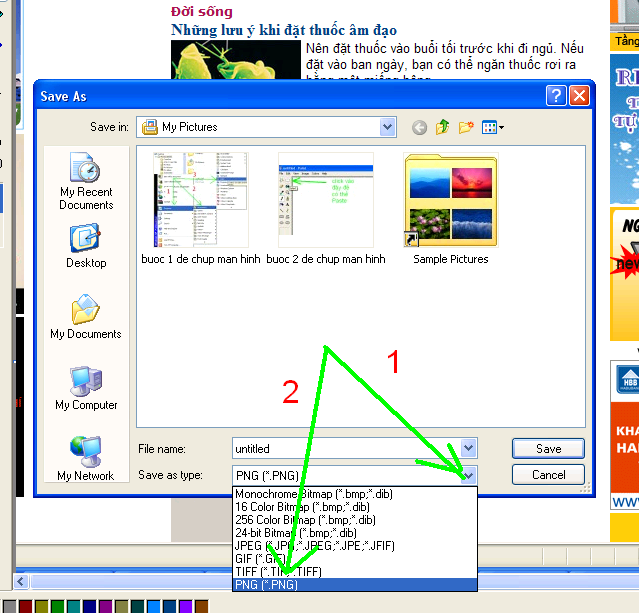
Nếu muốn chụp 1 tấm hình khi đang xem phim:ở màn hình desktop, click phải chuột, chọn properties, thẻ sertting, bên dưới, bên phải, click nút Advanced, thẻ troubleshoot, kéo thanh trượt hardwareacceleration về null, ok.... Bây giờ cứ theo cách trên thì có thể chụp được hình từ chương trình xem phim
Bước 11:
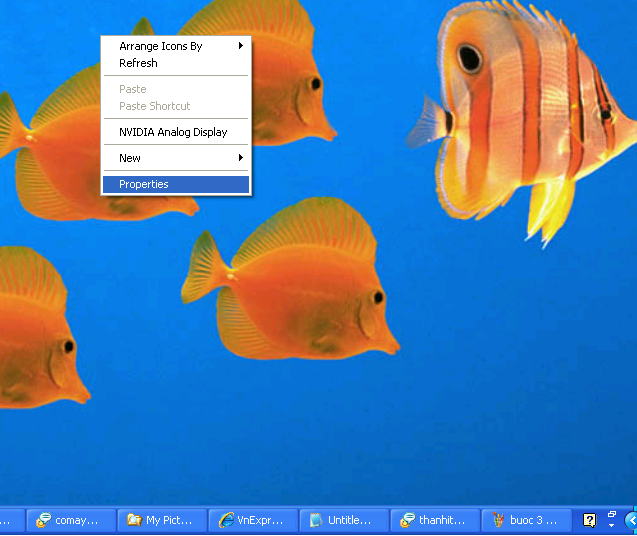
Bước 22:
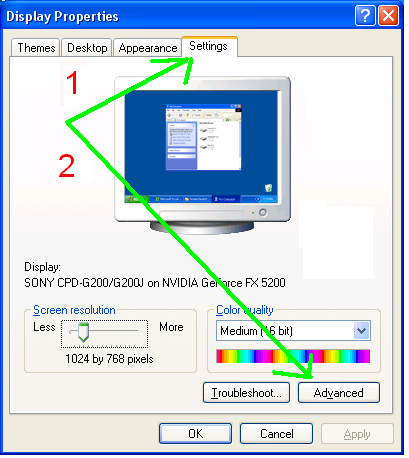
Bước 33:
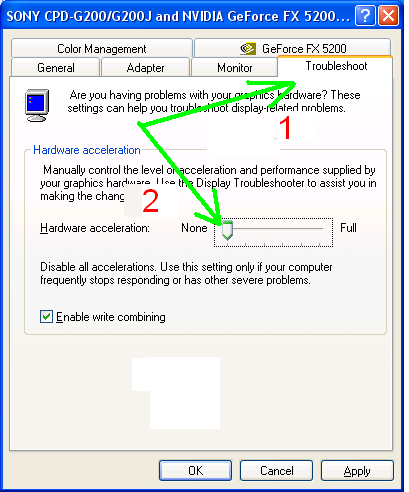
Giải thích: 0 biết :D
Chụp xong nhớ tăng tốc trở lại nhe ! Nếu 0 thì máy giật giật ráng chịu!
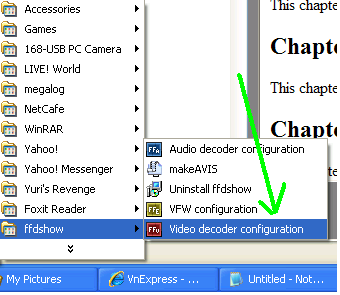
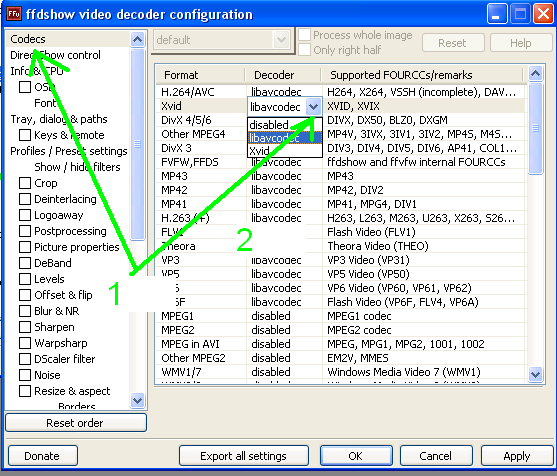
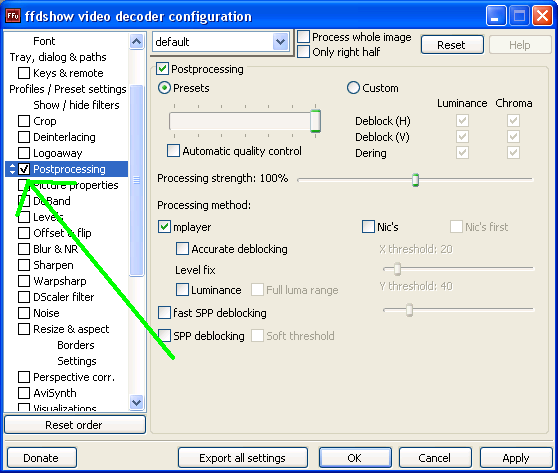
 , chọn libavcodec
, chọn libavcodec